Как сделать видео в snapchat с эффектами на андроид
Обновлено: 19.09.2024
Snapchat зафиксировал самое большое количество пользователей, следуя протоколам социального дистанцирования, введенным в действие для пандемии COVID 19. Мало того, что пользователи присылают снимки повседневной жизни, Snapchat также стал центром для влиятельных лиц, демонстрирующих свои вещи.
С момента своего дебюта в 2011 году Snapchat претерпел множество обновлений, получил обновления, которые улучшили общий опыт. Тем не менее, была одна долгожданная функция, которую они упустили: запись без помощи рук.
До недавнего времени пользователи Snapchat не могли записывать видео в приложении, не удерживая кнопку записи. Хотели ли вы сами оказаться за камерой или просто не хотели удерживать кнопку записи, было больно, если эта функция отсутствовала. Как следует из названия, сейчас ситуация улучшилась, и именно об этом вся статья. Читайте дальше, чтобы узнать все о «революционной» записи Snapchat в режиме громкой связи.
► Как замедлить видео на Snapchat
Зачем использовать Snapchat без рук?
Умм, с чего мы начнем? Поскольку это приложение для записи видео, пользователи ожидали, что это будет с самого начала. Пользователи просили об этой функции с момента выхода приложения в 2011 году. Тем не менее, несмотря на то, что с момента запуска было введено много интересных функций, Snapchat так и не смог удовлетворить этот основной спрос.
Snapchat был одним из первых, кто представил множество фильтров AR, которые вскоре были реализованы Instagram, а затем Facebook. Эти фильтры оживляют обычно тусклые видеоролики и в этом случае неплохо справляются со своей задачей! Однако, если вы хотели записать, как вы играете на музыкальном инструменте, исполняете танцевальный шаг или что-нибудь, что требует от вас отойти на два фута от телефона, Snapchat не был вашим другом.
Кроме того, в Snapchat есть множество фильтров задней камеры, которые только и ждут, чтобы их использовали, и почему бы нам не использовать их на себе?
► 16 советов по Snapchat, которые вы должны знать
Как записать Snapchat, не удерживая кнопку

После обновления приложения следуйте этому руководству, чтобы использовать запись в режиме громкой связи в Snapchat.
Шаг 1: Откройте приложение Snapchat.
Шаг 2: Начните запись видео, как обычно, удерживая кнопку записи в нижней части экрана.



Как увеличить масштаб во время записи без помощи рук
Хорошо, мы знаем, что это идет вразрез со смыслом записи в режиме громкой связи, но мы думали, что все равно отбросим этот маленький кусочек информации.
Во время записи в Snapchat с использованием функции «заблокировать запись» проведите пальцем вверх по экрану (в любой точке), чтобы увеличить масштаб, и сдвиньте назад, чтобы уменьшить масштаб. Это имитирует знаменитый эффект масштабирования, который вы видели в видеороликах TikTok.


В чем подвох?

Вы знали, что здесь должна быть загвоздка, верно? Оказывается, вы можете записывать видео только по 60 секунд за раз. Это означает 6 видео по 10 секунд, сшитых вместе.
По истечении 60 секунд приложение останавливает запись и отображает видео для просмотра.
Как редактировать видео
После того, как вы остановили запись, вы можете редактировать видео несколькими способами в самом приложении. Не забывайте, что вы можете настроить фильтры AR так же, как если бы вы записывали его без функции громкой связи.
Последствия
Опубликуйте запись, проведите пальцем влево или вправо, чтобы получить доступ к галерее эффектов, которые вы можете применить к видео. Вы даже можете ускорить или замедлить видео, используя эти эффекты.
Подрезать
Если вы хотите уменьшить длину видео, вы можете обрезать концы, просто перемещая ползунок в начале и в конце видео.

Разделить оснастку
Теперь, когда у вас есть 60-секундное видео, вы можете решить, где вы хотите его разделить и на сколько частей. Следуйте приведенному ниже руководству, чтобы разделить видео Snapchat на более мелкие части:
Шаг 1: Нажмите на предварительный просмотр записи в левом нижнем углу экрана.

Шаг 2: Удерживайте и смахните вверх от точки, в которой вы хотите разделить привязку. Вы увидите, что привязка теперь разделена на предварительный просмотр.

Кроме того, вы всегда можете загрузить видео и отредактировать его в любом видеоредакторе по вашему выбору, нажав кнопку «Сохранить» в нижней части экрана.
Телеграм-канал Программист и бизнес.
Каждый день интересные истории, как программист строит бизнес.

Для тех, кто уже успел установить Snapchat на свое устройство, но не полностью разобрался в его работе, будет полезна наша статья. Ознакомившись с информацией ниже, вы узнаете, как в мессенджере снять видеоролик и дополнить его различными эффектами.
Как снять видео в Снапчате
Процесс съемки видео заключается в таких действиях.
- Запустите программу.
- После этого сразу же включится фронтальная камера. Камеры можно переключать (из фронтальной на заднюю и наоборот), нажимая на изображение фотоаппарата в правом верхнем углу экрана.
- Для начала записи нажмите и удерживайте серый круг, находящийся в нижней части дисплея. О том, что съемка началась, будет свидетельствовать кнопка красного цвета. Сниматься ролик будет столько времени, сколько вы будете удерживать палец на круге. Минимальная длина видео 1 секунда, максимальная – 10.
Вот и все! Никаких «стартов» и «стопов». Все делается моментально и легко. Поскольку функционал мессенджера одинаков на всех платформах (на Айфоне и на Андроиде, например), то никаких отличий не будет.
Как добавить различные эффекты и звук на видео
Прежде, чем начать пользоваться эффектами, проверьте, что Snapchat обновлен до последней версии.

Для того чтобы вызвать любой из фильтров, необходимо сделать свайп в сторону (влево или вправо – не имеет значения). Перед вами откроется список с доступными вариантами:
- накладывание текста;
- добавление смайликов;
- рисование на фото;
- черно-белая съемка;
- увеличение скорости видео;
- замедление движений;
- воспроизведение с конца на начало;
- добавление музыки;
- удаление звука;
- использование линз.
Последний эффект самый интересный. С его помощью можно в режиме реального времени изменить лицо, к примеру, искривить его или превратить в мордочку забавного зверька. Чтобы эффект заработал, положите палец на экран и подержите несколько секунд. Приложение начнет сканирование изображения. Главное, чтобы в объектив камеры полностью поместилось лицо. Держите смартфон без движений, так Снапчат сможет качественно обработать картинку.

После успешного завершения распознавания на экране внизу появится перечень линз в виде смайликов. Прокручивайте и выбирайте тот, который вам больше всего понравится. После определения с выбором необходимо нажать на кнопку «Захват» и удерживать ее для записи ролика.
К одному видеоролику можно применить одновременно несколько фильтров.
Какие могут возникнуть проблемы при съемке видео
Единственный момент, который может помешать качественной съемке – это плохое освещение. Для удачных кадров позаботьтесь о том, чтобы света было достаточно.
Если у вас установлена новая версия Snapchat и она совместима с вашей версией Android, никаких проблем больше возникнуть не должно.

Мобильное приложение Snapchat является уникальной социальной сетью, где основным контентом выступают мгновенные снимки. Преимущество применения мессенджера в уникальном функциональном наборе, который позволяет редактировать собственные фото.
Кроме того абоненты имеют возможность создавать оригинальные короткие видеозаписи. На этот тип мультимедиа также распространяется работа в редакторе.
Инструкция по снятию видео
Когда есть чем делиться, одних фото будет недостаточно. Оптимальным решением будет запись видео. В работе с мультимедиа есть небольшое ограничение – длительность каждого ролика не должно превышать 10 секунд.
Создать видеозапись в Snapchat можно следующим образом:
-
Открыть приложение на мобильном телефоне путем касания иконки на рабочем столе.

Есть также второй путь, который позволяет освободить палец от нажатия. Для этого следует оттащить кнопку влево, где отображается замочек.

Наблюдать за работой таймера записи позволяет изменения цвета центральной кнопки. Когда запись совершается автоматически, в центре круга также появляется красный квадрат.


Далее после записи файлы попадают в редактор, который позволяет проделать несколько действий с ним:
Причины выбрать Снэпчат
Мессенджер Snapchat вызывает противоречивое впечатление пользователей нашего региона. Однако приложение достаточно оригинальное, и является отличным вариантом для молодежи. Среди причин, которые способствуют установке программы на смартфон, есть следующие:
Среди основных преимуществ также стоит отметить высокий уровень безопасности. Даже отправленные фото не могут быть сохранены без ведома автора.
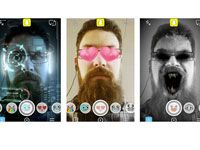
Как сделать видео в Snapchat? Это очень просто, и процесс этот мало отличается от съемки фото в этой же развлекательной сети (приложении).
Последовательность действий
Ничего особенного делать не нужно, однако в общем все подробно для тех, кто еще не очень знаком с новинкой – общением в Snapchat:
1. Сначала нужно убедиться в том, что вы установили это бесплатное приложение на свой Андроид (Айфон, Айпад).
2. Нажмите (тапните) кружочек внизу, в центре экранчика.
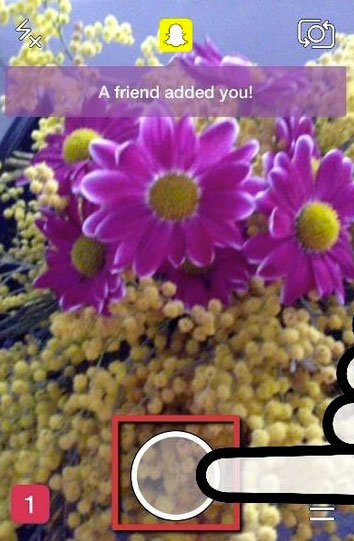
3. Не отпускайте кнопку (не отрывайте палец от экрана) несколько секунд, чтобы снять не фотографию, а видео.

4. Когда вокруг целевой кнопки (той, на которую только что нажали) появится кружочек красного цвета с цифрой “пять”, выберите один из вариантов. Это количество секунд, которые определяют длительность записываемого видеоряда. Минимум – 1 секунда, максимум – 10.
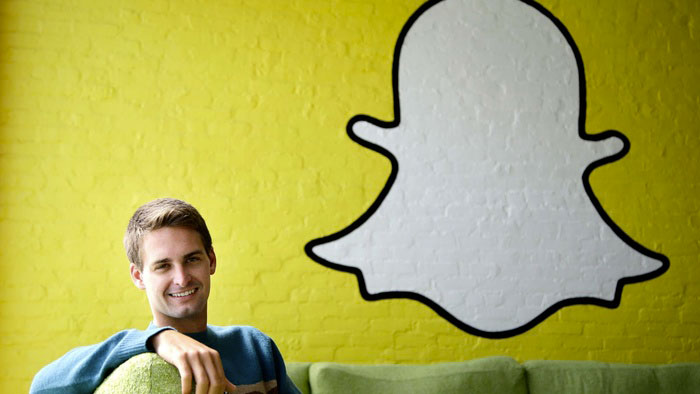
Эффектный видеоряд
Как сделать видео с эффектами? Во время режима чата можно провести по экрану слева направо или, наоборот (в общем, горизонтально), чем вызывается меню эффектов (фильтров). Выбрать для Snapchat интересные анимационные фильтры никогда не будет проблемой, ведь они постоянно обновляются.
При выборе соответствующего меню листайте его, чтобы выбрать “прикол” по душе: радугу, выражение различных человеческих чувств, праздничные и многие другие.
Применяя фильтр, чаще всего нужно сначала позаботиться об освещении, о неподвижности видеоискателя вашего устройства для чата, а также о заряде батареи. Далее все просто. Делаете вход в программу, попадаете в камеру (одну из двух, если работа идет со смартфоном). Далее можно, зажав большую круглую кнопку, тут же начать снимать короткое интересное видео, чтобы послать его друзьям, например.
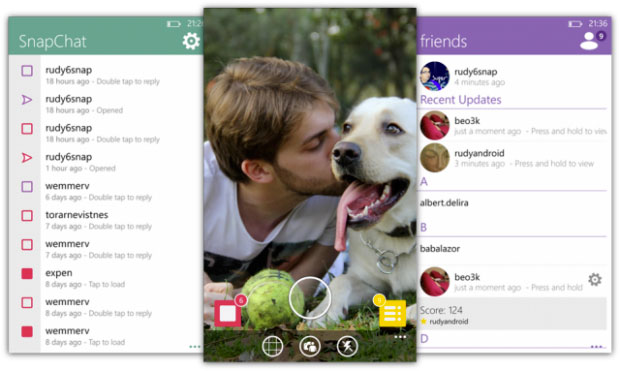
Не все эффекты могут быть воспроизведены для любого устройства, даже при условии открытия информации о местоположении в настройках телефона. Но в любом случае можно узнать это на сто процентов после закгрузки (попытки загрузки) приложения Snapchat.
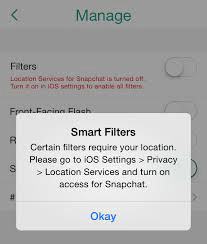
Виды эффектов
Какие эффекты можно сделать в Снапчате? Вот приблизительный список:

- Подпись (надпись, текст). Можно вызвать соответствующую опцию, нажав на букву “Т”. Кстати, изменения шрифта делают, выполнив двойной щелчок по той же букве.
- Разбавить видео, фото или текст, написанный ранее с помощью смайликов, поможет значок, находящийся рядом с предыдущим.
- Ну а при помощи крайнего “карандашика” вы сможете дорисовать некоторые забавные детали на ваш снап. Также есть функция добавления деталей: часы, количество градусов выше или ниже нуля и так далее.
- Черно-белый стиль видео. Именно такой, очень выгодный для любительских мини-видео, стиль показа выбирайте в чате, чтобы придать глубины произведению современного искусства.
- Эффект “Скорость”. Его используют при съемке на мчащейся машине, например.
- “Улитка”. Выбрав улитку, вы поможете видео стать чуть медленнее.
- “Кролик”. Обратный улитке эффект.
- “Стрелочка справа налево”. Интересный эффект – воспроизведение видео задом наперед.
- Музыка. Просто добавьте музыки во время съемок, включив ее непосредственно на устройстве (на смартфоне, например).
- Анимационные маски (собачка, “любовь”. ). Можно их использовать как по одной, так и в комбинации друг с другом. Чтобы осуществить это, включите сначала одну маску после сканирования лица, а во время видео – еще одну. Такими мордочками можно разнообразить общение.
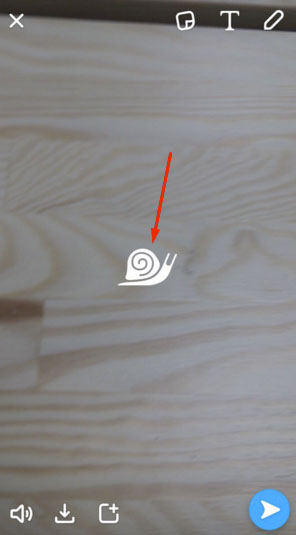
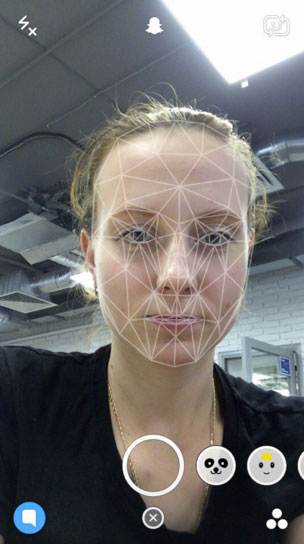
Сохранение видео-опусов
Чтобы записать видео, которое только что создали, нажмите на значок стрелочки, указывающей вниз (стрелочка обычно обозначает закачку, загрузку чего-либо на устройство). Это позволит сохранить видео-файл себе в галерею. Там можно снимать множество маленьких видео за день, чтобы послать их или сохранить.

Если нужно снять снап для всех и каждого, кто захочет в течение суток просмотреть вашу историю, можно сохранить видео туда, нажав на значок с листком бумаги и плюсиком на нем.
А что предпринять, чтобы в Snapchat записать чье-то понравившееся видео? Это вполне возможно. Вот что нужно осуществить обладателям платформы IOS (у кого Айфоны и Айпады):
Читайте также:

